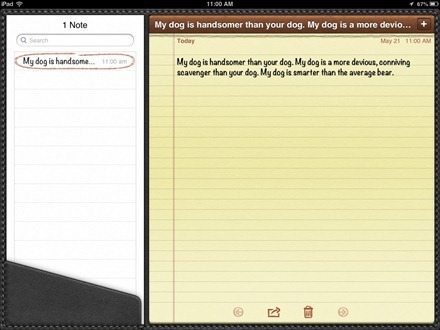Đây là cách để đánh dấu một trang web trên iPhone và iPad. Đặt một dấu trang web trên iOS màn hình của bạn.
Duyệt web trên iPhone hoặc iPad của bạn là rực rỡ. Quên quibbles về việc thiếu Flash – sử dụng ngón tay của bạn để lỉnh xung quanh các trang web với một máy tính bảng của Apple và bạn sẽ hiểu làm thế nào các trang web được coi là.

Và bắt kịp về những tin tức mới nhất về động thái nằm trong tầm tay với một điện thoại thông minh iPhone của Apple.
Có một số khác từ trình duyệt web máy tính để bàn truyền thống không phải là vì lợi ích của Apple thiết bị di động, tuy nhiên. Đối với một điều, gõ URL vào thanh địa chỉ trên một thiết bị màn hình cảm ứng di động sẽ không bao giờ được dễ dàng như sử dụng một bàn phím kích thước đầy đủ. Nhưng điều đó không phải là một vấn đề.
Hầu hết chúng ta ghé thăm vài trang web cùng một phần lớn thời gian. Và nó rất dễ dàng để thiết lập trang web yêu thích của bạn như là dấu trang trên iPad của bạn và trang chủ của iPhone. Dưới đây là như thế nào. (Bạn cũng có thể muốn duyệt iPhone, iPad của chúng tôi và lời khuyên Mac, điện thoại thông minh và lời khuyên của chúng tôi.)
1. Đầu tiên, duyệt đến các trang web mà bạn muốn làm cho một chỉ. Chúng tôi đã chọn, er, PC Advisor. (Click vào tất cả các hình ảnh để phóng to chúng.)
2. Bây giờ nhấn vào nút Chia sẻ: đó là biểu tượng ở giữa ở dưới cùng của trang. Nó đại diện cho một trang với một mũi tên ra khỏi nó (như hình dưới đây ngay lập tức).